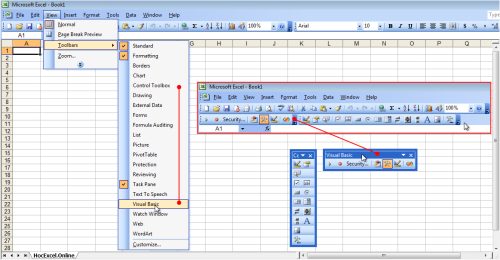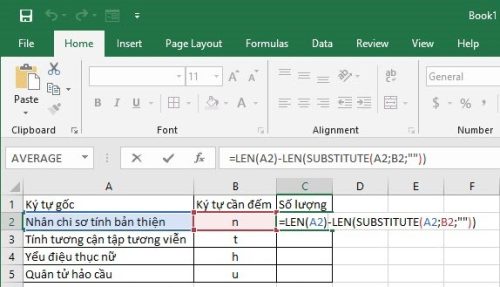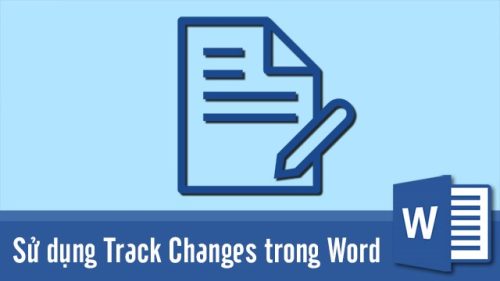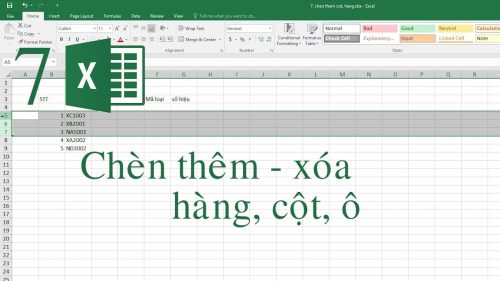Khi nhập dữ liệu vào bảng tính trong excel bạn đã không tuân thủ theo đúng trình tự abc? Bạn muốn sắp xếp lại thứ tự để có thể dễ dàng quản lý hơn? Vậy, cách sắp xếp tên theo abc trong excel như thế nào? Dưới đây là những thông tin hữu ích bạn đừng nên bỏ qua.
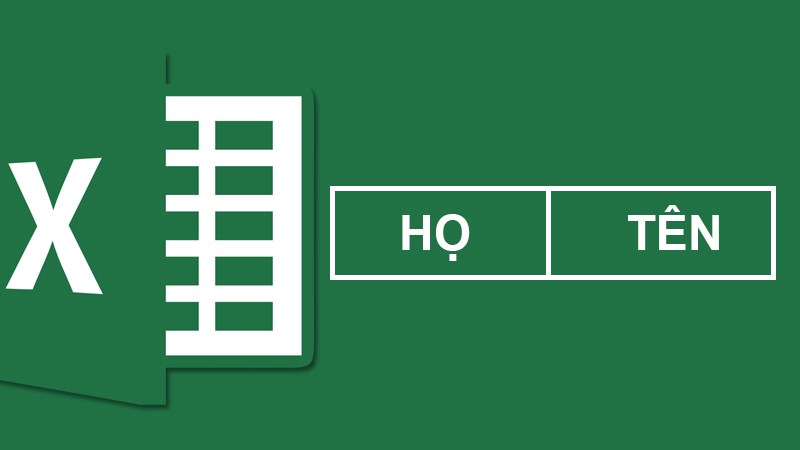
Cách sắp xếp tên theo abc trong excel bằng tính năng Sort
Có rất nhiều cách để sắp xếp tên theo abc trong excel. Trong đó, sử dụng tính năng Sort được đánh giá là nhanh chóng, đơn giản, chính xác nhất. Tuy nhiên, đối với từng phiên bản excel khác nhau thì cách sắp xếp sẽ khác.
Đối với excel 2003, 2002 dùng Windows và excel 2004, 2008 dùng với Mac
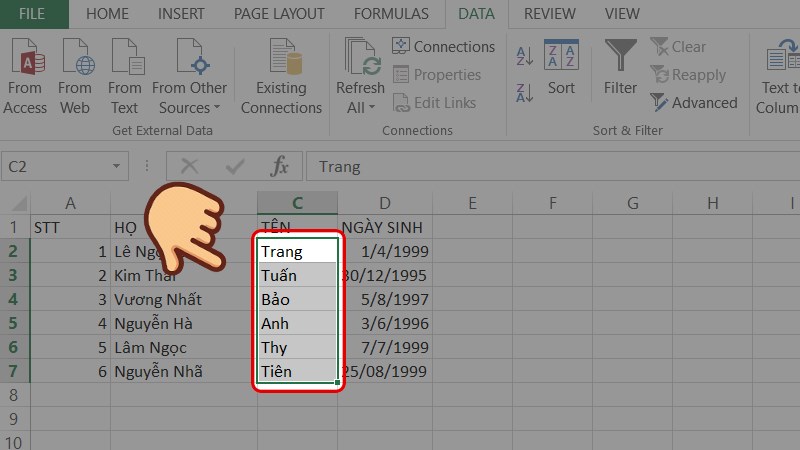
– Nguyên tắc cơ bản đầu tiên là bạn phải đảm bảo không hề có ô trống trong bảng danh sách
– Tiếp đến, ấn vào bất kỳ ô nào trong cột mà bạn muốn sắp xếp: cột họ hoặc cột tên…
– Chọn chức năng Data nằm trên thanh công cụ, đến chọn Sort. Trên màn hình sẽ xuất hiện ngay một hộp thoại Sort.
– Lúc này, hãy chọn cột bạn muốn sắp xếp theo thứ tự bảng chữ cái abc ở trong hộp thoại, ấn vào Ascending.
– Thao tác cuối cùng: ấn Ok là hoàn thành việc sắp xếp danh sách theo thứ tự abc.
Đối với excel 2016, 2013, 2010, 2007 dùng cho Windows, excel 2011, 2016 dùng cho Mac
Cách sắp xếp tên theo abc trong excel các phiên bản này đơn giản hơn nhiêu. Bạn chỉ cần tiến hành 4 bước sau:
– Điều kiện: Phải đảm bảo rằng không hề có ô trống trong bảng danh sách.
– Lựa chọn ô cột tên để sắp xếp
– Ấn vào chức năng Sort & Fiter ở phần Aditinh nằm trên tab Home.
– Cuối cùng, hãy chọn Sort A đến Z để sắp xếp danh sách theo thứ tự abc mà bạn muốn.
Cách sắp xếp tên theo abc trong excel theo nhiều cột
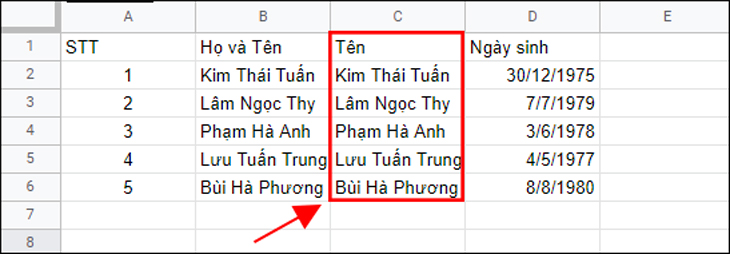
Trong trường hợp bạn muốn sắp xếp tên theo thứ tự abc trong bảng tính sử dụng nhiều cột, đừng nên bỏ qua tính năng Sort với các bước đơn giản sau:
– Hãy chọn tất cả những ô mà bạn cần sắp xếp theo thứ tự abc
– Vào chức năng Data nằm trên thanh công cụ sau đó chọn Sort. Một hộp thoại Sort sẽ mở ra.
– Lúc này, bạn hãy chọn cột dữ liệu chính mà mình muốn sắp xếp ở trong bảng Sort, chọn tiếp Ascending.
– Tiếp đến, chọn cột thứ hai cần sắp xếp trong phạm vi ô của danh sách. Lưu ý, người dùng có thể sắp xếp tối đa ba cột.
– Nếu danh sách của bạn có tiêu đề nằm ở trên cùng thì hãy ấn vào nút Header Row
– Bước cuối cùng, ấn vào nút Ok để hoàn thành sắp xếp danh sách theo thứ tự abc.
Cách sắp xếp tên theo abc trong excel bằng Alphabet nâng cao
Trong trường hợp bạn muốn tiến hành cách sắp xếp tên theo abc trong excel của những danh sách dài theo thời gian ngày trong tuần, trong tháng thì giải pháp hữu hiệu nhất là dùng chức năng Alphabet nâng cao.
Đối với excel 2002, 2003 dành cho Windows và excel 2004, 2008 dành cho Mac
– Đầu tiên bạn chọn tính năng Data nằm trên thanh công cụ. Sau đó, click vào Sort. Một hộp thoại Sort sẽ xuất hiện.
– Dưới hộp thoại có nút Opitons, hãy ấn vào đó. Tiếp tục ấn vào mũi tên thả xuống trong bảng danh sách First Key Sort Order để chọn cách sắp xếp mà bạn muốn.
– Cuối cùng, ấn nút ok hai lần để sắp xếp tên theo abc theo thứ tự thời gian mà bạn muốn.
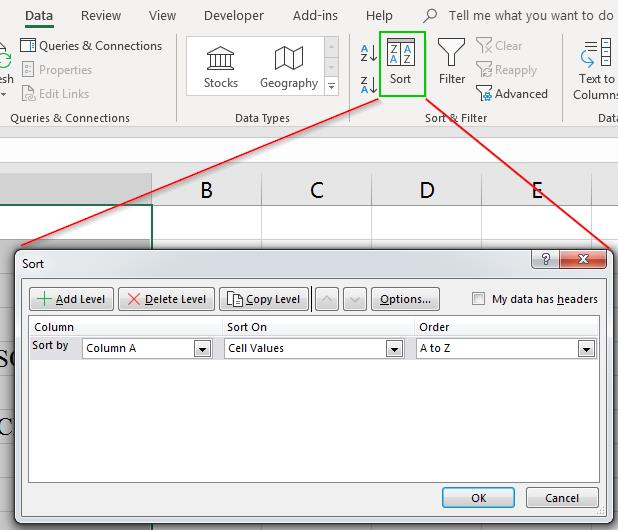
Với excel 2007, 2010, 2013, 2016, 2019 cho Windows và excel 2011, 2016 với Mac
– Bạn ấn vào chức năng Sort & Fiter trên tab Home trong phần Editing
– Chọn tính năng Custom Sort. Lúc này một bảng thoại Sort sẽ xuất hiện.
– Click vào mũi tên thả xuống trong bảng danh sách. Chọn tiếp Custom List. Hộp thoại này sẽ mở.
– Chọn cách sắp xếp tên theo ý muốn của bạn
– Cuối cùng, nhấn nút ok nữa là mọi thao tác hoàn thành.
Trên đây là những cách sắp xếp tên theo abc trong excel. Hy vọng những chia sẻ của chúng tôi sẽ giúp bạn có thêm kinh nghiệm hay khi làm việc với máy tính. Nếu cần trợ giúp chuyên nghiệp hơn hãy truy cập vào website: https://kitudacbiet.co.